Chyba chyby 1962 Žádný operační systém nalezen na Lenovo - jak opravit

- 1536
- 100
- MUDr. Atila Brázdil
Jedním z typických problémů při načítání společnosti PC, notebooku nebo Lenovo Monoblock je chyba z roku 1962 se zprávou „Nalezen žádný operační systém. Sekvence spouštěcí sekvence Willia opakuje ". Ve skutečnosti je chyba běžná pro počítače jiných značek, ale pouze tento kód a formulace se používají na Lenovo, a proto uživatel nemůže vždy najít řešení problému (ostatní počítače jsou častěji hlášeny: selhání boty a provoz Systém nebyl nalezen, restartujte a vyberte správné spouštěcí zařízení).
V této instrukci, podrobně o důvodech chyby z roku 1962 na monoblocích, počítačích a notebookech Lenovo a o jednoduchém (s výhradou obslužné zařízení), jak jej opravit a vrátit standardní načítání Windows 10, 8.1 nebo Windows 7 na zařízení.
Co je v roce 1962 žádný operační systém
Když zapnete počítač nebo notebook Lenovo, zkontroluje parametry stahování zaznamenané v BIOS/UEFI a snaží se začít načíst operační systém, například Windows 10. Pokud s parametry nastaveného zatížení (režim načítání, pořadí zařízení), není možné najít odpovídající operační systém, získáte zprávu o chybě z roku 1962 „Žádný operační systém“ nebo v ruském „operačním systému“ byl „operační systém“ nenalezeno ".

Poznámka: Následující možné důvody pro vzhled chyby z roku 1962 nezohledňují možnost s prázdným formátovaným diskem bez operačního systému, protože tato zpráva bude přirozená a vše, co je požadováno, je vytvoření správného operačního systému.
Možné důvody pro takovou chybu:
- Nesprávné parametry načítání pro BIOS v důsledku vašeho vlastního nastavení a někdy jejich jednoduchého výboje, například kvůli setí baterii na základní desce nebo statické výboje.
- Změna konfigurace disků (spojování nových pevných disků, SSD, někdy USB flash disků) bez změn konfigurace zatížení na bios.
- Poškození nakladače systému, systém souborů na HDD nebo SSD. Může se vyskytnout kvůli jejich vlastním zásahům (například pokusy rozdělit disk do sekcí bez zohlednění důležitých nuancí) a někdy kvůli vnějším okolnostem (náhlé odpojení síly a další).
- Hardwarové problémy: Poškození pevného disku nebo SSD, špatné kontaktní připojení pohonu na základní desku, poškozené kabely SATA.
V souladu s tím před pokračováním s akcí pro opravu problému doporučuji, abyste si pamatovali, co se stalo s počítačem nebo notebookem, než se objeví chyba: někdy za účelem načtení pouze pro vypnutí nedávno připojeného flash disku nebo externího pevného disku. Opravte kabel SATA, pokud zařízení vyčistíte od prachu nebo něco takového, je stejně jednoduché.
Oprava chyby 1962 na notebooku, monobloku nebo PC Lenovo
Prvním krokem v opravě „Chyba z roku 1962“ je zkontrolovat parametry načítání na bios/UEFI na vašem Lenovovi.
Kontrola parametrů stahování
V závislosti na značce a věku počítače Lenovo se body v nabídce mohou mírně lišit, ale logika je všude stejná: CSM a Legacy - to podporuje režim načítání dědictví pro disky MBR, což znamená „zapnout“, “ „Zakázáno“ - Off je vypnutý, body s „UEFI“ v názvech v parametrech ke stažení souvisí s režimem stahování UEFI pro Windows 10 a 8.1 (Systém je nainstalován z rostliny v tomto režimu, ale pokud jste nainstalovali OS ručně, můžete to udělat ve dědictví). Pokud něco zůstává nepochopitelné, zeptejte se, pokusím se odpovědět.
- Chcete -li jít na BIOS na notebooku nebo monoblock Lenovo, obvykle musíte kliknout F2 nebo FN+F2 Při zapnutí. Na počítačích lze použít v závislosti na modelu stejný klíč nebo klíč Smazat (Del).
- V závislosti na konkrétním modelu zařízení se rozhraní BIOS může mírně lišit, ale obvykle se karta s parametry na Lenovo nazývá „startup“ (méně často - spuštění) a můžete k němu jít pomocí šipky - - můžete k němu jít - s pomocí šipky - že jo.
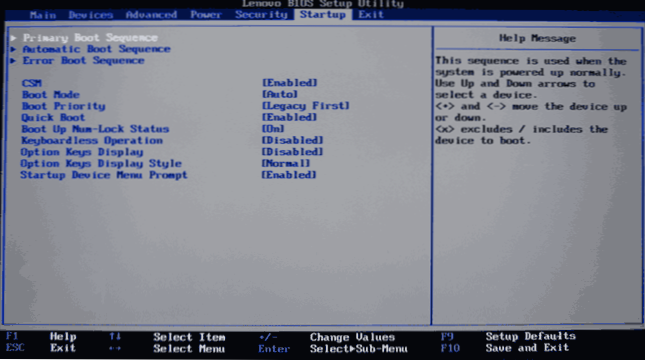
- Pokud byla na vašem zařízení nainstalována zpočátku z rostliny Windows 10 nebo 8.1 A jste jej nepřeinstalovali ručně, pak nastavte parametry: CSM - deaktivované (nebo na některých modelech: režim boot - Uefi) Sekvenční část a ujistěte se, že na prvním místě v pořadí spouštění je správce systému Windows Boot, nebo pevný disk vašeho systému (můžete přesunout body pomocí kláves + a -). Pokud v seznamu jsou některé pevné disky „Vyloučeny z bootovacího pořadí“, vyjměte je z tohoto seznamu (vyberte, stiskněte klávesu „/“), přesuňte je do horního seznamu.
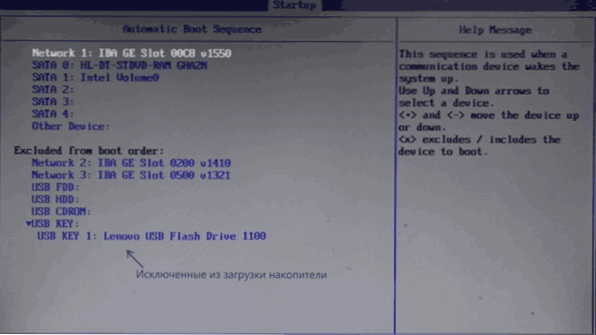
- Na notebookech Lenovo Thinkpad může to samé vypadat mírně jinak (opět popis továrny Windows 10 nebo 8.1): V Boot UEFI/Legacy vyberte pouze UEFI, v položce „Boot“ nastavte správný postup stahování. Na obrazovce - jen příklad parametrů načítání na ThinkPad a ne správné nastavení.
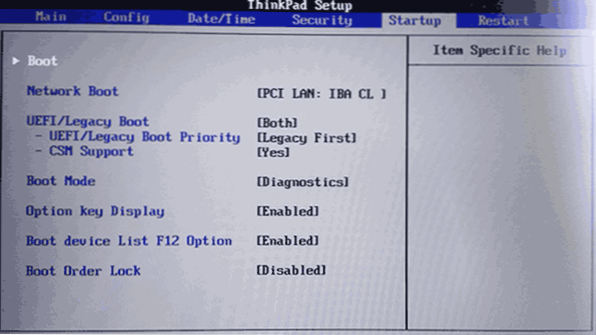
- Pokud jste nainstalovali systém ručně, nebo jste byli předinstalováni společností Windows 7, naopak, zapněte CSM (nainstalujte v povoleném), na některých notebookech - zahrňte režim spouště /Legacy Boot, nastavit „Oba“ a podpora CSM - v ano a pak také zkontrolujte pořadí stahování. Prvním v řadě by měl být pevný disk systému (v přítomnosti několika pevných disků je také umísťuje do primární sekvence boty, teoreticky může být na nich bootloader OS)).
- Pro systémy, které se liší od Windows 10, 8 a 8.1, stejně jako u některých sestav a když se při načítání z flash jednotky objeví chyba.
- Pro případ, že se podívejte na kartu „Advanced“ v BIOS a podívejte se na parametry režimu SATA. Obvykle by zde měla být vystavena AHCI (s výjimkou některých systémů, s párovým SSD v nájezdu nebo s ukládáním s ukládáním SSD).
- Stiskněte F10, uložte parametry načítání a vypadněte z BIOS, počítač se restartuje.
Pokud nevíte, které parametry pro nastavení v parametrech načítání, můžete vyzkoušet možnost Legacy i možnost UEFI, aniž byste zapomněli zkontrolovat zařízení v pořadí stahování (obvykle na položce Lenovo „Primární bootovací sekvence“.
Existuje jiná metoda, pokud nevíte, které parametry si vybrat, a hardwarová konfigurace notebooku nebo monobloku se po nákupu nezměnila:
- Přejděte na kartu Exit na BIOS.
- Podívejte se na body „Nastavení výchozího zatížení“ (spusťte nastavení výchozího nastavení) a pokud vůbec - OS optimalizované výchozí (parametry pro výchozí operační systém). Pokud existuje druhý odstavec, zkuste nejprve stáhnout parametry pro „OS“ a poté, pokud je problém uložen, pro Windows 10 nebo 8 (v závislosti na tom, která položka bude zobrazena, jsou stejné).
Poškozený nakladač Windows
Stejná chyba může být způsobena poškozený nakladač systému. Na tomto tématu jsou na webu samostatné pokyny:
- Oživení nakladače Windows 10
- Oprava načítání záznamů pomocí bootrec
- Obnovení nakladače Windows 7
Pokud tyto body nepomohly, pak je docela možné, že záležitost je v hardwarových problémech.
Hardwarové problémy, které mohou volat chybu z roku 1962 na Lenovo
Hardwarové problémy v souvislosti s dotčenou chybou mohou zahrnovat:
- Špatné spojení pevného disku nebo SSD. Zkontrolujte připojení PC a některé monobloky (kde kabelové připojení) je jak ze strany základní desky, tak ze strany samotného disku (a je nejlepší zcela vypnout a znovu se připojit). Často pomáhá výměnu kabelu SATA.
- Poruchy samotného disku, například po ránu. Pokud je to možné, zkontrolujte výkon disku na jiném počítači. Pokud je to vadné, bude pravděpodobně vyžadováno vyměnit.
Doufám, že vám jedna z metod pomůže problém napravit. Pokud ne, podrobně popište situaci, všechny provedené akce a co předcházelo vzhledu chyby v komentářích, pokusím se pomoci pomoci.

